macOSの「ソフトウェア・アップデート」のインストール履歴を見るには、Appleメニューの「このMacについて」から「システムレポート」を表示します。
項目の中から「インストール」を選択すると、すべてのアプリ・更新のインストール履歴を確認できます。
環境
macOS Monterey 12.3.1
macOSの「ソフトウェア・アップデート」では、最新の更新になっているか、はわかりますが、いつ 最近の更新をインストールしたのか、がわかりません。

「ソフトウェア・アップデート」の「詳細」は、どの操作を自動で処理するかのチェックです。

更新履歴を確認するには、画面左上隅の「メニュー」から「このMacについて」の「システムレポート…」をクリックします。

左側の「ソフトウェア」ー「インストール」をクリックすると、macOS以外のソフトウェアも含めて、すべてのインストール履歴が確認できます。
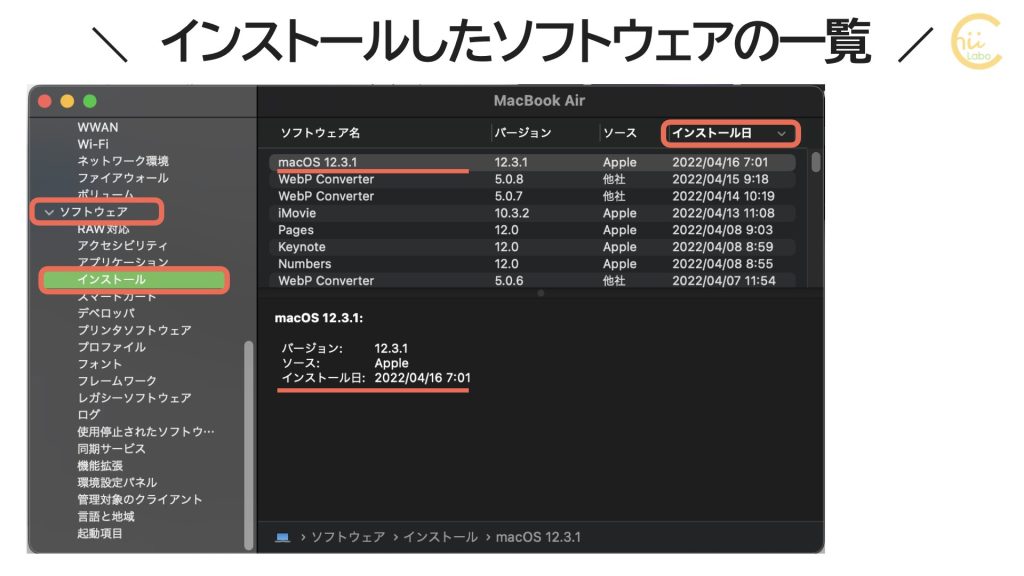
たくさんの項目があるので、「インストール日」でソートすると、見やすいです。

以前のmacOSでは、「システム環境設定」の「ソフトウェア・アップデート」に「インストールされたアップデート」のタブがありました。
こちらもどうぞ
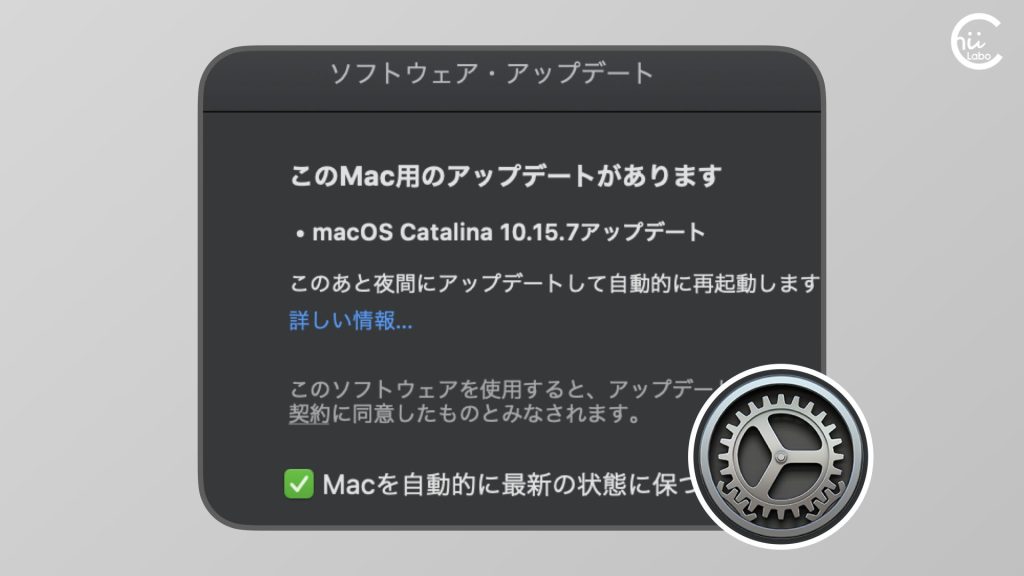
Macのシステムアップデートが進まない しょうもない理由【macOS Catalina 10.15.7アップデート】
macOSのアップデートで何度も進まないことがありました。エラーメッセージはなかったのですが、どうも HDDの空き容量が十分になかったようです。更新データの分の空き容量だけでは、アップデートが途中で進まないことがあるんですね。アップデートの時は空き領域に余裕を持って、実行してみてください。macOS Big Surのアップデートはこちら。アップデートの通知がありましたMacのアップデートを促す、こんな画面が出てきました。ソフトウェア・アップデートこのMac用のアップデートがあ...
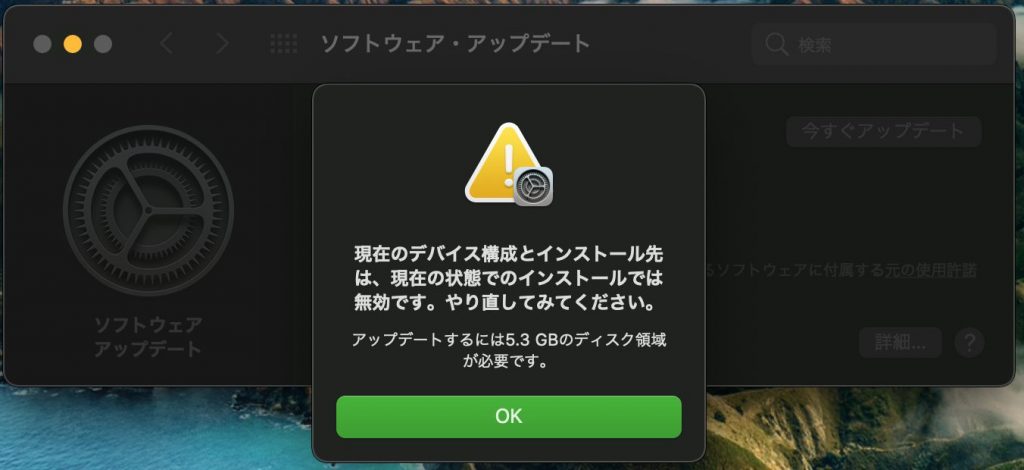
現在のデバイス構成とインストール先は、現在の状態でのインストールでは無効です。【macOS Big Sur 11.5.1】
思い出したころのmac OSのソフトウェア・アップデートです。アップデートでのメッセージより、だいぶ大きく空き容量を取っておく必要があったので、メモしておきます。ポイントmacOSのソフトウェア・アップデートで、必要な空き容量を満たしていたのに、「現在のデバイス構成とインストール先は、現在の状態でのインストールでは無効です。」というエラーになった。さらに空き容量を増やして、再起動して、アップデートし直したらうまくいった。ソフトウェア・アップデートをスタート今回は、「macOS...
![[mac] 「ディスクがほとんど一杯です」【ストレージの最適化】](https://chiilabo.com/wp-content/uploads/2021/05/ScreenShot-2021-05-19-21.47.43-1024x410.jpg)
[mac] 「ディスクがほとんど一杯です」【ストレージの最適化】
macを使っていたら、ストレージの最適化を促す通知が表示されました。通知をタップすると、ストレージの最適化の項目が表示されます。ディスクがほとんど一杯ですストレージを最適化して領域を節約してください。よく見てみると、空き容量が 2GB を切ったままだったようです。自分で表示するには、Finderから HDDを選択して、右クリックのメニューから「ストレージを管理」を選択します。ストレージの利用状況を確認したり、最適化の機能を利用できます。iCloudに保存ストレージの最適化ゴミ...
QRコードを読み込むと、関連記事を確認できます。


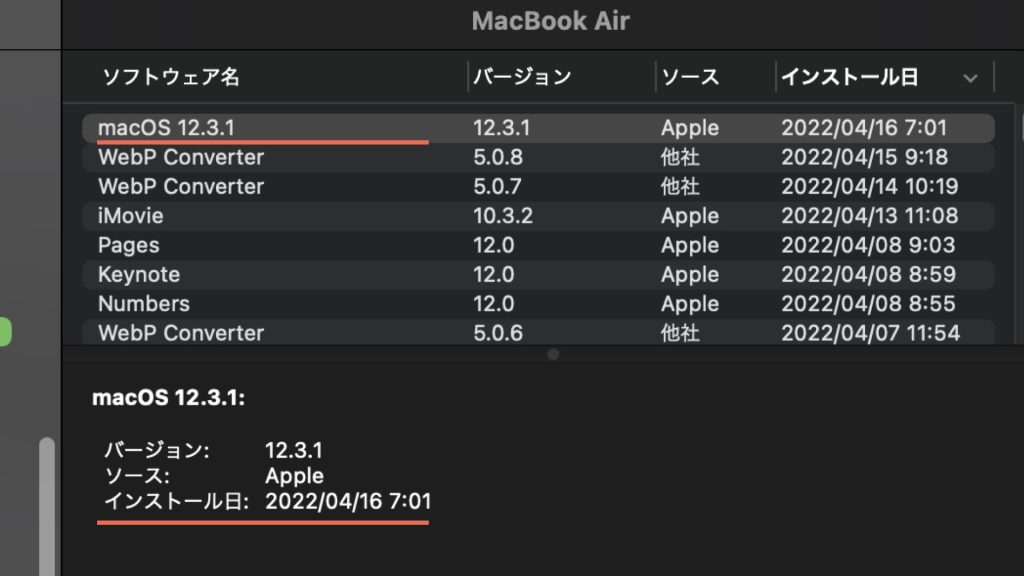
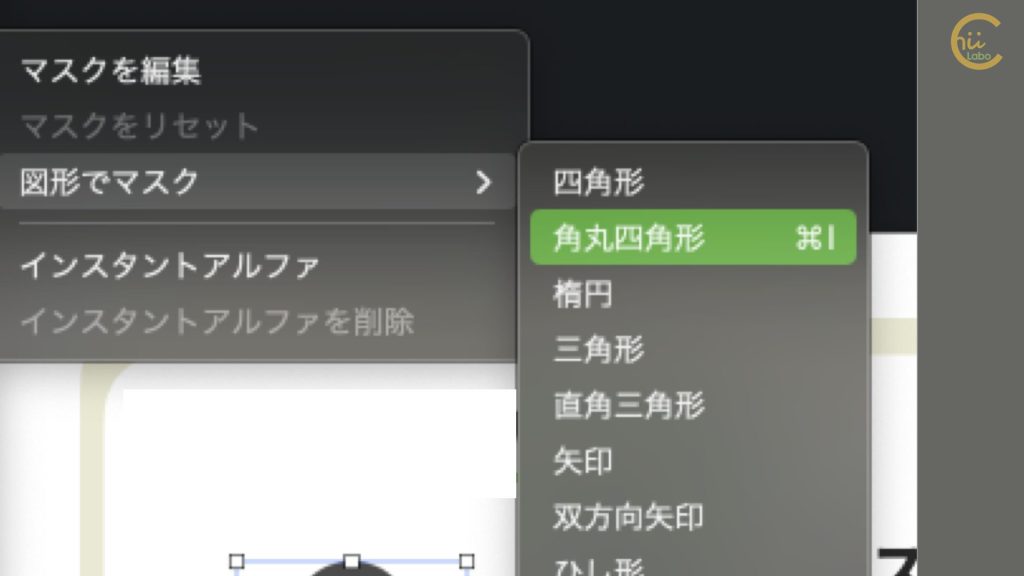
![[mac] 「レガシーシステム機能拡張:将来のmacOSのバージョンに対応していません」【.kext】(Soundflower)](https://chiilabo.com/wp-content/uploads/2022/04/image-21-11-1024x576.jpg)